Clàr-innse
Ann an Excel, gu tric feumaidh sinn co-aontaran airson x fhuasgladh, is e sin freumh a’ cho-aontar. Faodaidh lorg freumh co-aontar a bhith gu math sìmplidh airson co-aontaran sreathach. Ach fhad ‘s a tha thu a’ feuchainn ri freumhan co-aontar ceàrnagach, co-aontar ciùbach, no co-aontaran le ìrean nas àirde de x a lorg, bidh e a’ fàs nas duilghe agus, ann an cuid de chùisean, cha mhòr do-dhèanta. Ach, tha Excel an seo gus do shàbhaladh bho na duilgheadasan sin uile. Tha Excel ga dhèanamh gu math sìmplidh dhuinn fhuasgladh co-aontaran airson x . San artaigil seo, ionnsaichidh sinn 2 dhòigh shìmplidh ach èifeachdach air fuasgladh airson x ann an Excel .
Luchdaich sìos Leabhar-obrach Cleachdaidh
Fuasgladh airson x. xlsx
2 dhòigh shìmplidh air fuasgladh airson x ann an Excel
Tha co-aontaran 4 aig an t-seata a leanas, agus bidh gach fear dhiubh a’ meudachadh cumhachd x a-rithist. 'S e an t-amas againn luach x a lorg anns na co-aontaran seo.
Gun iomradh a thoirt air gun do chleachd sinn tionndadh Microsoft Excel 365 airson an artaigil seo, faodaidh tu gin a chleachdadh tionndadh eile a rèir do ghoireasachd.

1. A' cleachdadh Feart Seek Goal gus Fuasgladh airson x ann an Excel
A' cleachdadh an Goal Seek feart, inneal den Dè ma tha Mion-sgrùdadh , aon de na dòighean as fhasa air fuasgladh airson x ann an Excel. Bidh e a’ lorg luach sònraichte cealla le bhith ag atharrachadh luach aon chill. Anns a’ chùis seo, feuchaidh am feart Goal Seek ri lorg airson dè an luach a th’ aig x , luach anco-aontar, gu bhith 0 . Leanaidh sinn na ceumannan gu h-ìosal airson seo a dhèanamh.
♦ Ceum 01: Cruthaich an co-aontar gus luach F(x) a lorg
- An toiseach, cuir a-steach na leanas foirmle sa chill C5 .
=(20*D5)-307 An seo, tha ceal D5 a' toirt iomradh air a' chill de X Luach colbh.
- Às dèidh sin, brùth ENTER .

An aire: An seo, bidh sinn a’ cleachdadh nan ceallan ann an Colbh D mar a’ chiad luach x againn. Leis nach eil luachan anns na ceallan sin aig an toiseach, 's e 0 na luachan tùsail 0 airson a h-uile cùis.
Mar thoradh air an sin, bidh thu faic an toradh a leanas sa chill C5 , mar a tha comharraichte san dealbh a leanas. C6 gus an Luach F(x) a lorg airson an dàrna co-aontar. =(D6^2)-(7*D6)+2
Seo, ceal <1 Tha>D6 a' riochdachadh cill colbh X Value .
- Air adhart, buail ENTER .
<19
Mar sin, gheibh thu an F(x) Luach airson an dàrna co-aontar.
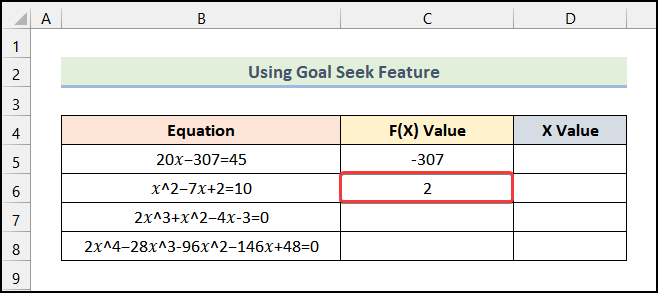
- Às dèidh an aon phròiseas, lorgaidh tu na Luachan F(x) airson a’ chòrr de na co-aontaran.

♦ Ceum 02: Tagh Feart Lorg Amas
- An toiseach, theirig gu taba Dàta bho Ribbon .
- A’ leantainn sin, tagh an roghainn Mion-sgrùdadh Dè-Mas .
- A-nis, tagh an roghainn Goal Seek bhon roghainndrop-down.

Às deidh sin, fosglaidh am bogsa deasbaid Goal Seek mar a chithear san dealbh a leanas.

- A-nis, cliog air a’ bhogsa aig Set cell agus tagh ceal C5 mar a tha comharraichte san dealbh gu h-ìosal.
- Às dèidh sin, cuir a-steach 0 sa bhogsa Gus luach

- Às deidh sin, cliog air a’ phutan Le bhith ag atharrachadh cealla bogsa agus tagh ceal D5 .
- An uairsin, cliog air Ceart gu leòr .
<25
Às dèidh sin, bidh am bogsa deasbaid Inbhe Lorg Amais ri fhaicinn agus dearbhaich gun do lorg e fuasgladh.
- Mu dheireadh, cliog Ceart gu leòr .

Mar thoradh air an sin, gheibh thu an x Luach airson a’ chiad cho-aontar mar a chithear san dealbh a leanas.<3

- A-nis, le bhith leantainn an aon mhodh-obrach, gheibh thu an còrr dhe na x Luachan airson co-aontaran eile.

Leugh More: Mar a Fuasgail Co-aontar airson X Nuair a tha Y air a thoirt seachad ann an Excel
2. A’ cleachdadh Tuilleadan Solver gus Fuasgladh airson x ann an Excel
Tha cleachdadh an roghainn Solver Add-in ann an Excel na dhòigh èifeachdach eile air co-aontar airson x fhuasgladh. Gu gnàthach, chan eil am feart Solver Add-in an comas. Cleachd sinn na ceumannan gus co-aontar airson x fhuasgladh ann an Excel.
♦ Ceum 01: Dèan comas air an tuilleadan Fuasglaidh
- An toiseach, cleachd ath-ghoirid a’ mheur-chlàir ALT + F + T gus am bogsa deasbaid Roghainnean Excel fhosgladhbhon duilleag-obrach agad.
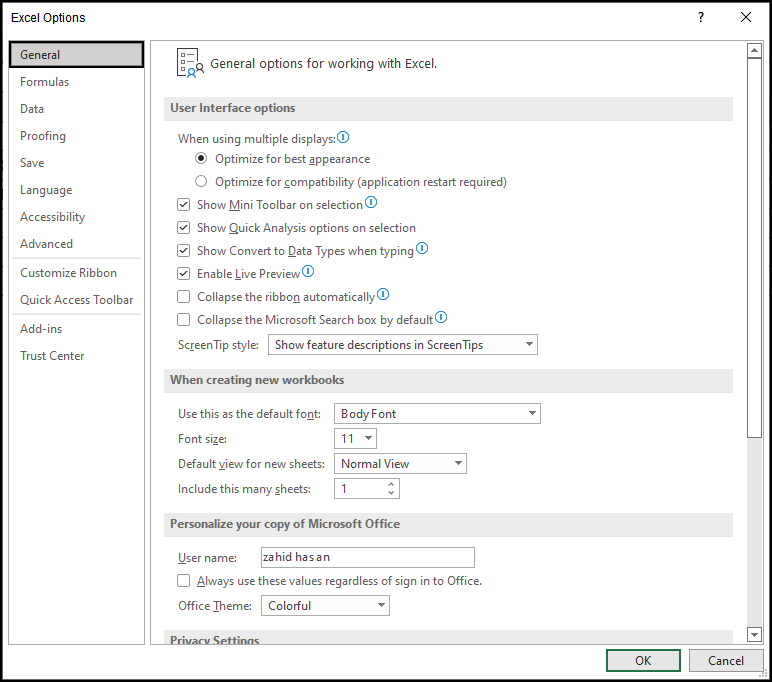
- An dèidh sin, theirig gu taba Add-ins bhon Roghainnean Excel bogsa còmhraidh.
- An uairsin, cliog air an roghainn Rach mar a tha comharraichte san dealbh a leanas.

- An ath rud, thoir sùil air a’ bhogsa Roghainn Add-in Fuasgladh .
- An dèidh sin, cliog air Ceart gu leòr .

- Às deidh sin, theirig don taba Data agus chì thu gu bheil an roghainn Solver ga chur ris a’ bhuidheann Analyze .

♦ Ceum 02: Cruthaich an co-aontar gus luach F(x) a lorg
- Cleachd am modh-obrach air ainmeachadh ann an Ceum 01 den chiad dhòigh gus na F(x) Luachan fhaighinn airson nan co-aontaran.

♦ Ceum 03: A’ cleachdadh an Roghainn Tuilleadain Fuasglaidh
- An toiseach, rachaibh chun taba Dàta bho Ribbon .
- >An ath rud, tagh an roghainn Analyze .
- An uairsin, tagh an roghainn Fuasgladh bhon chlàr tuiteam-sìos.
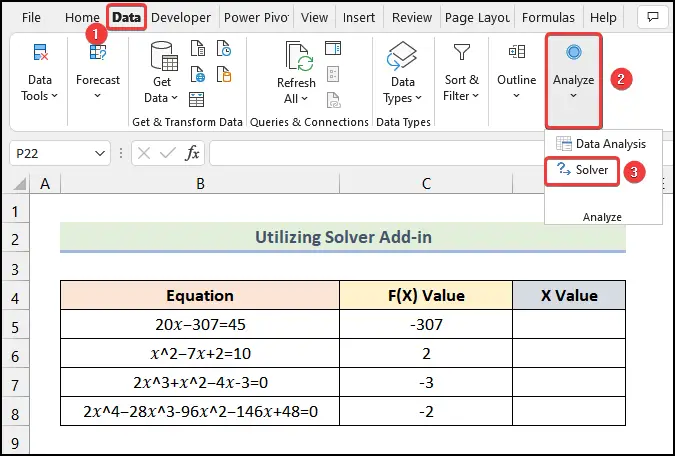
Mar thoradh air an sin, fosglaidh am bogsa deasbaid Solver Parameters air do duilleag-obrach mar a chithear san dealbh a leanas.

- Às deidh sin, cliog air an roghainn comharraichte mar san dealbh a leanas.

- Às dèidh sin, tagh ceal C5 fon cholbh F(x) Luach .
 <3
<3
- A-nis, sa bhogsa còmhraidh Solver Parameters , tagh an roghainn Luach agus cuir a-steach 0 sa bhogsa comharraichte.
- Às deidh sin, cliog air anroghainn comharraichte san dealbh a leanas.

- An dèidh sin, tagh ceal D7 agus cliog air roinn comharraichte na h-ìomhaigh a leanas .

- Às dèidh sin, cliog air Fuasgail .

Air sgàth sin, dearbhaidh Excel gun do lorg an neach-fuasglaidh fuasgladh.
- Mu dheireadh, cliog air OK on bhogsa deasbaid Toraidhean Fuasglaidh .

Mar thoradh air an sin, lorgaidh tu an x Luach airson a’ chiad cho-aontar.

Nòta: An seo, tha an Luach F(x) ann an cealla C5 a’ riochdachadh gu bheil an luach faisg air 0 .
- Air adhart, le bhith a' cleachdadh nan aon cheuman, gheibh thu na x Luachan airson nan co-aontaran a tha air fhàgail.
43>
Leugh More: Mar a nì thu fuasgladh 2 cho-aontar le 2 neo-aithnichte ann an Excel (2 eisimpleir)
Earrann Cleachdaidh
Anns an Leabhar-obrach Excel , tha sinn air Earrann Cleachdaidh a sholarachadh air taobh deas na duilleige-obrach. Feuch an cleachd thu e leat fhèin.

Co-dhùnadh
Tha sin uile mu dheidhinn seisean an latha an-diugh. Tha mi gu làidir den bheachd gun robh an artaigil seo comasach air do stiùireadh gu fuasgladh airson x ann an Excel . Faodaidh tu beachd fhàgail ma tha ceistean no molaidhean agad airson càileachd an artaigil a leasachadh. Airson barrachd ionnsachadh mu Excel, faodaidh tu tadhal air an làrach-lìn againn, ExcelWIKI . Ionnsachadh sona!

